Recenzja NAS-a Synology DiskStation DS214play
Autor: DYD | Data: 27/02/14
| |
|
DS214play instalacja NAS-a
Po zamontowaniu dysków w naszym serwerze NAS (co jest procesem wyjątkowo szybkim i prostym, dzięki beznarzędziowym szufladom) wpinamy go do switcha lub routera najlepiej o przepustowości gigabitowej, dzięki czemu w miejsce transferów rzędu 10MB/s uzyskamy dziesięciokrotnie szybszy przesył. Po wpięciu NAS-a do sieci, uruchamiamy przyciskiem urządzenie i po kilkudziesięciu sekundach urządzenie powinno pokazać się w naszej sieci lokalnej. Po wciśnięciu przycisku zasilania wa urządzeniu, czekamy na sygnał dźwiękowy, który potwierdzi pełną inicjalizację NAS-a w sieci. Będą też świecić się diody, od góry pierwsza na żółto, a trzy pozostałe na zielono. Do szybkiego wykrycia urządzenia korzystamy z małej aplikacji Synology Assistant. Jej działanie i funkcje zostały szczegółowo opisane przy recenzji DS214, więc tam odsyłam do lektury. Aplikacja nadal jest w wersji 4.3-4359 i nie ma jeszcze nowszej edycji łącznie z DSM (DiskStation Manager) 5.0 Beta.
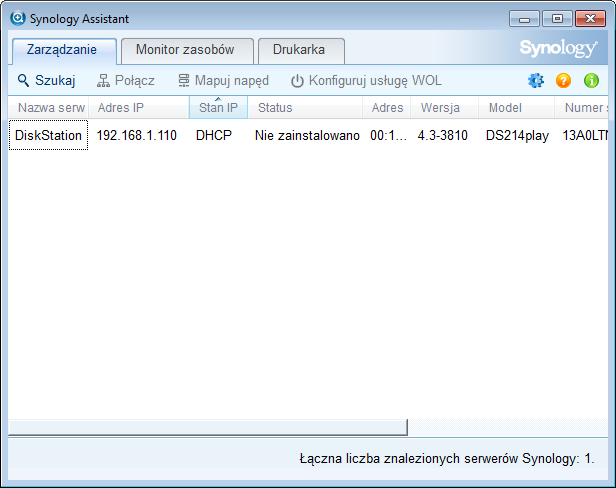
Synology Assistant
Z pomocą Synology Assistant łączymy się z NAS-em i jeśli jest to pierwsze połączenie z nowymi dyskami, wówczas nastąpi proces konfiguracji urządzenia w oknie przeglądarki. Synology Assistant pomoże nam zlokalizować macierz sieciową w systemie, który podaje informacje, że urządzenie nie jest jeszcze skonfigurowane oraz posiada wersję oprogramowania 4.3.3810.
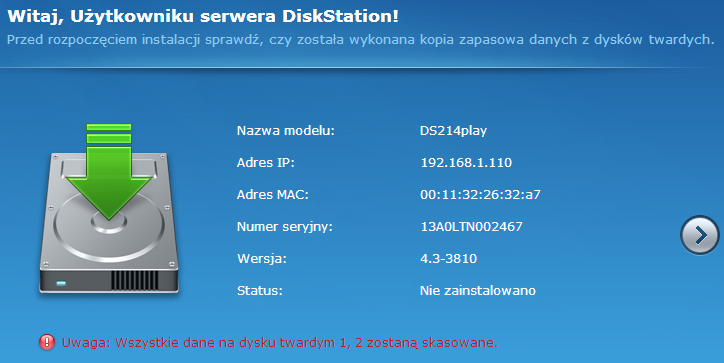
Instalacja NAS-a, widać jeszcze wersję 4.3 oprogramowania
Po połączeniu z urządzeniem pojawi się w oknie przeglądarki asystent pomagający w początkowej konfiguracji. Asystent sugeruje pobranie najnowszej wersji oprogramowania DSM (DiskStation Manager) lub wybór pliku z dysku twardego. Wybraliśmy z dysku wersje Beta najnowszego pakietu DSM5.0 (każdy może przystąpić do tej wersji systemu, mając na uwadze, że wciąż jest to edycja Beta, choć już mocno stabilna i na ukończeniu - LINK). Po aktualizacji firmware dalszy proces będzie już szedł z oprogramowania DS5.0 (Beta). Kolejny krok to utworzenie konta administratora oraz konfiguracja narzędzia QuickConnect. To przydatne narzędzie umożliwia aplikacjom łączyć się z serwerem NAS za pośrednictwem Internetu bez konfigurowania reguł przekierowania portów. Działa z systemem DSM i niektórymi pakietami opracowanymi przez Synology, takimi jak Audio Station, Video Station, Download Station, Surveillance Station, Photo Station, File Station, Cloud Station oraz w aplikacjach mobilnych. Bardzo przydatne narzędzie.

QuickConnect, tworzenie konta (kliknij, aby powiększyć)
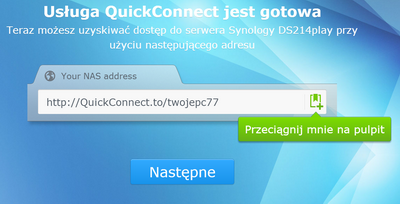
QuickConnect, konto gotowe (kliknij, aby powiększyć)
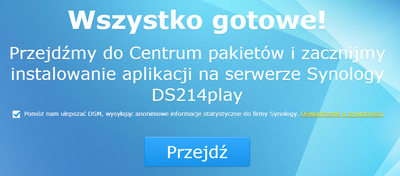
Po tym można już przejść do tworzenia macierzy i insatlacji aplikacji na serwerze NAS (kliknij, aby powiększyć)
Teraz porównanie okna pulpitu z wersji DSM (DiskStation Manager) 4.3 - wciąż oficjalnej i oferowanej jako główne oraz najnowszej z wersji 5.0 Beta. Przypomnę, że DSM to wewnętrzne oprogramowanie do zarządzania serwerem NAS. Firma Synology dokonuje sukcesywnie usprawniania tego oprogramowania, które obecnie dostępne jest w wersji 4.3 (oficjalnie) i 5.0 (beta). DSM pełni rolę systemu operacyjnego zawierającego w sobie firmware, zestawu aplikacji, usług, panelu sterowania, z możliwością dodawania kolejnych aplikacji z "Centrum pakietów". DSM to bardzo rozbudowane narzędzie pracy do zarządzania serwerem NAS, jednak dzięki przejrzystemu interfejsowi, dopracowanej nawigacji i pełnej lokalizacji w naszym języku poruszanie się po tym systemie jest przyjemne i łatwe w obsłudze. Synology DiskStation Manager pracuje w oknie przeglądarki, posiada więc webowy interfejs, jednak przypomina on system operacyjny, posiadając pasek zadań, widgety, okna aplikacji (minimalizowanie, przenoszenie na pasek zadań). Teraz spójrzmy na wygląd dwóch edycji DSM.
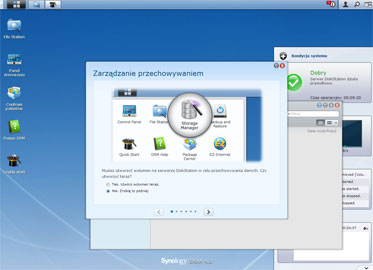
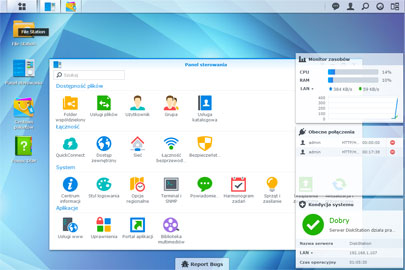
DSM 4.3 versus DSM 5.0 Beta (kliknij, aby powiększyć)
Do najnowszego DSM5.0 jeszcze oczywiście wrócimy, teraz tylko końcowa faza konfiguracji NAS-a, czyli tworzenie macierzy. W DSM5.0 wchodzimy do 'Zarządzania Przechowaniem' aby skonfigurować macierz. Można skorzystać szybkiego utworzenia macierzy typu SHR (Synology Hybrid RAID). Jeśli myślimy o innej macierzy (np. Single, JBOD, RAID0 czy RAID1), trzeba odznaczyć ten wybór i ustawić rozwiązanie niestandardowe. Wolumeny w zależności od ilości dysków możemy stworzyć w wersji z ochroną danych (RAID1) lub bez ochrony danych (JBOD, RAID0). Zdecydowaliśmy postawić na wydajność, czyli RAID0. Dalej producent zaleca sprawdzenie dysku w kwestii uszkodzonych sektorów. Jeśli jesteśmy pewni co do dysków można pominąć ten krok(trwa to dość długo, ale ten proces przebiega w tle, podczas pracy urządzenia, więc nie jest to kłopotliwe). Ostatnio krok to potwierdzenia ustawienia, czyli w naszym przypadku RAID0, pojemność 8TB z dwóch dysków, jeden wolumen. Po około 20 sekundach macierz zostanie przygotowana w systemie plików ext4 i gotowa do pracy. W 'Zarządzaniu Przechowaniem' można utworzyć też iSCSI (LUN/Target), sprawdzić stan kondycji dysków, SMART, Logi. Warto pamiętać, że po utworzeniu macierzy (zarówno czy to będzie Raid0, Rai1 czy SHR) NAS przeprowadzi jeszcze optymalizacje dysku, która trwa kilkanaście minut, czasem dłużej. W tym czasie transfery HDD nie będą optymalne.
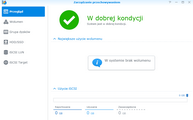
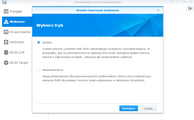
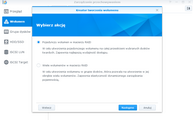

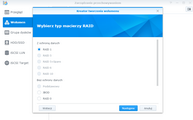
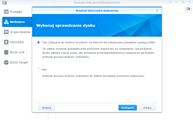
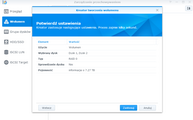
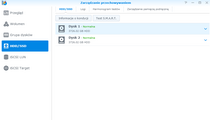
'Zarządzaniu Przechowaniem' czyli właściwości dysków/macierzy NAS-a (kliknij, aby powiększyć)
Do stworzenia macierzy w Synology DiskStation DS214play skorzystaliśmy z cichych dysków Seagate NAS 4000 o pojemności 4TB. Macierz gotowa, można przejść do nowości w DSM 5.0 beta i pracy z naszym NAS-em. W pełni poprawną pracę macierzy sygnalizują cztery zielone diody na obudowie świecące od góry do dołu.
|
|
 |
Rozdziały: Recenzja NAS-a Synology DiskStation DS214play |
 |
| |
|
|
 |
 |
 |
|
|
|
